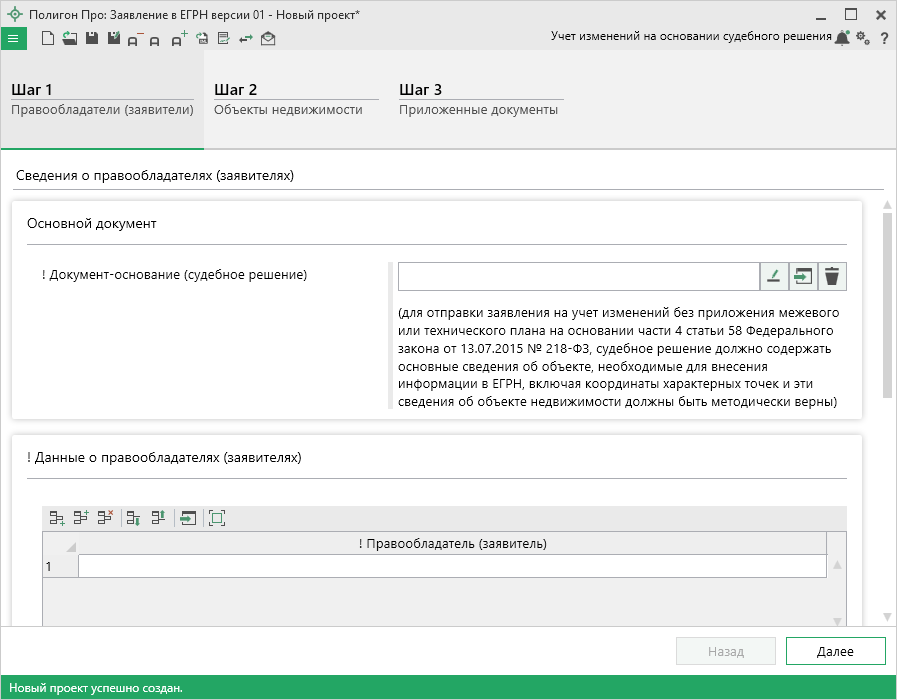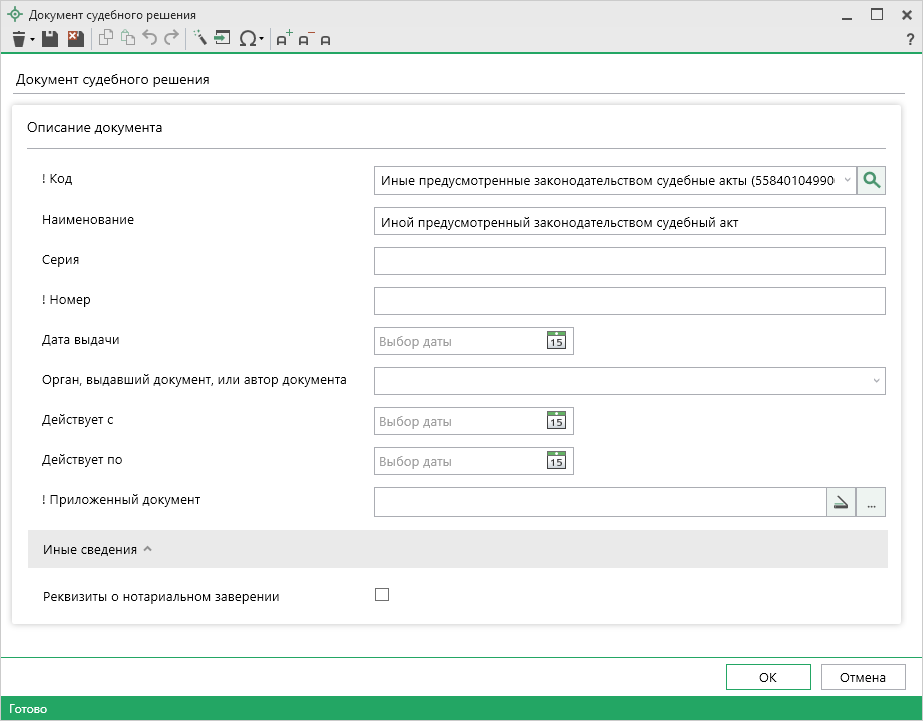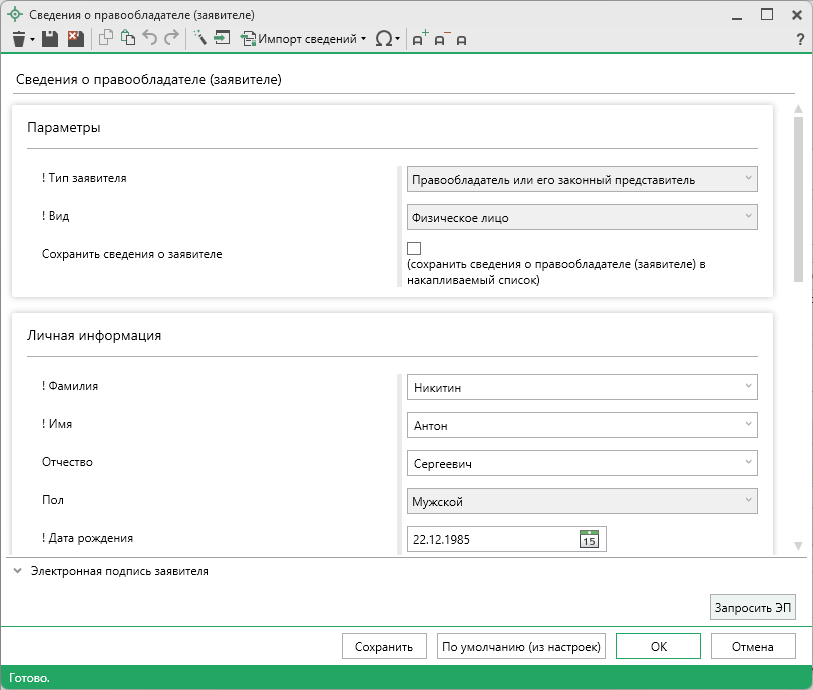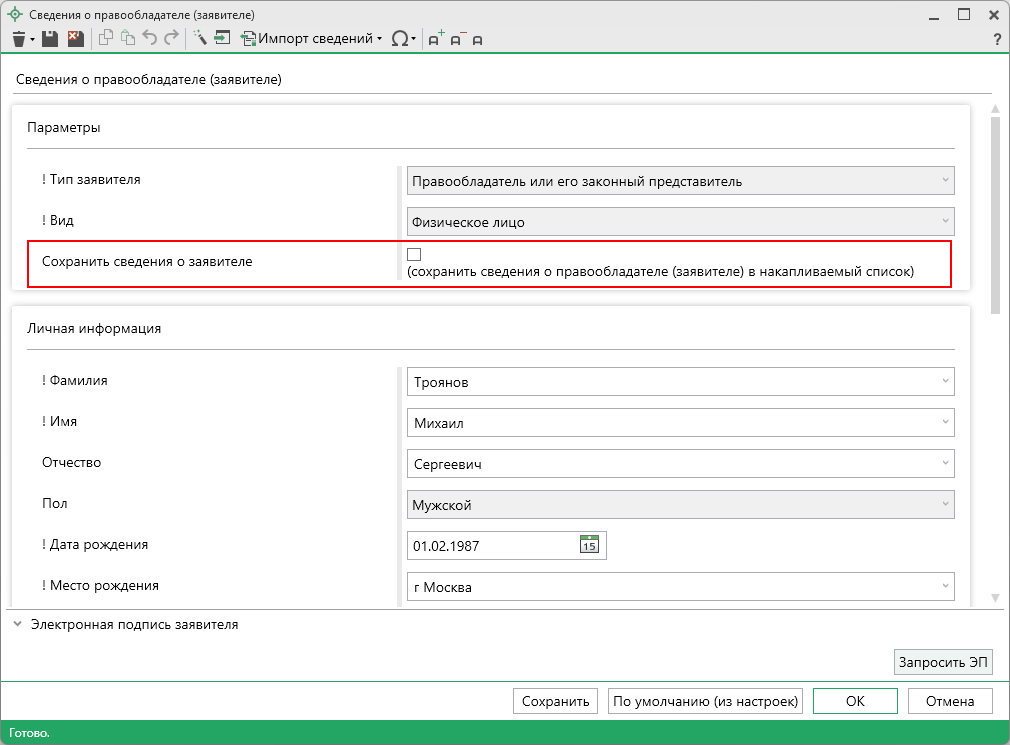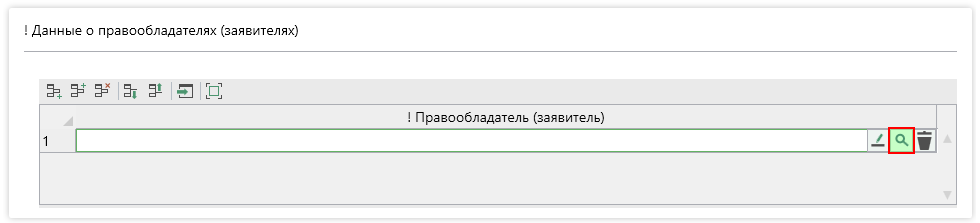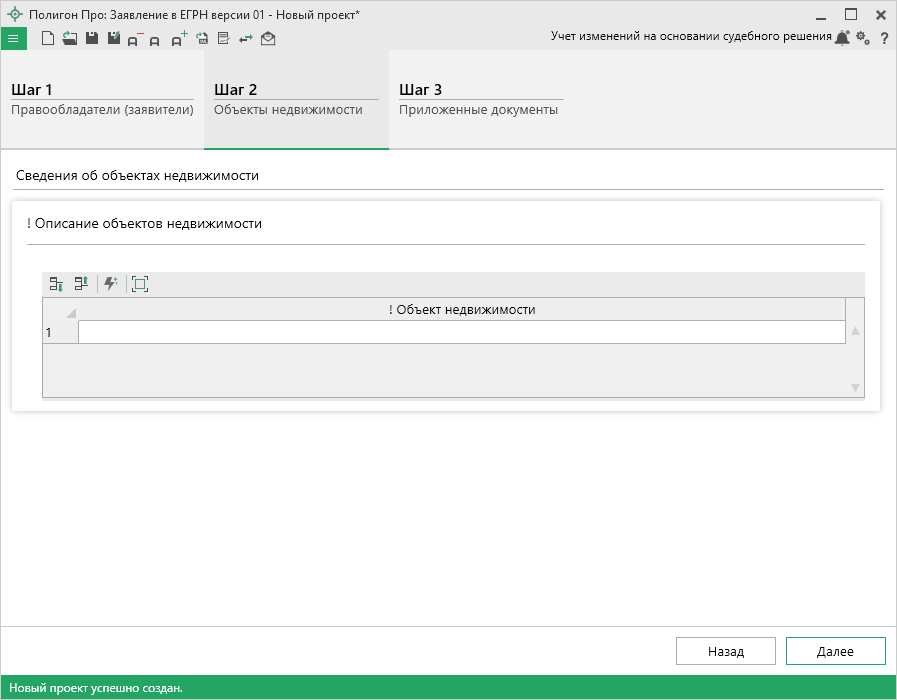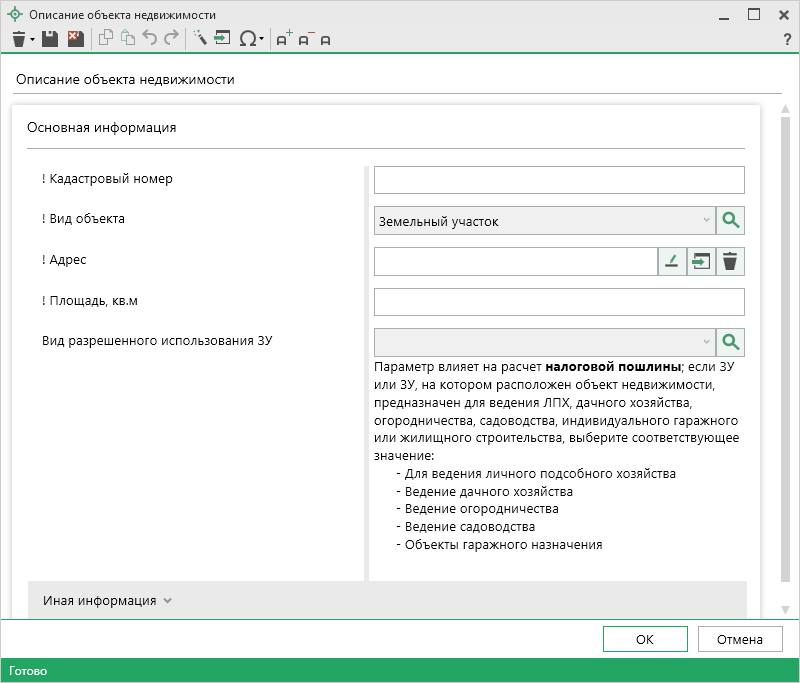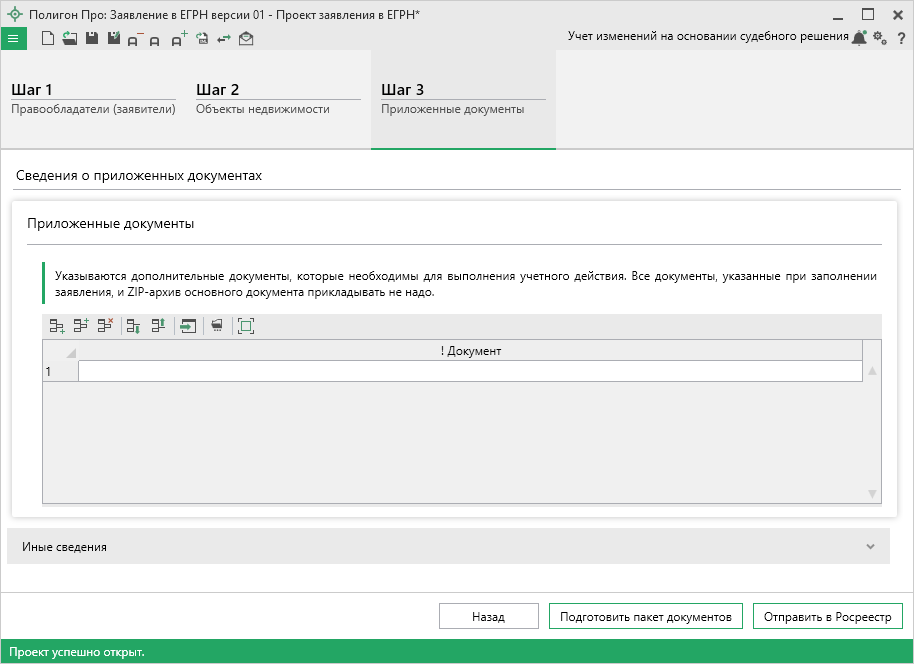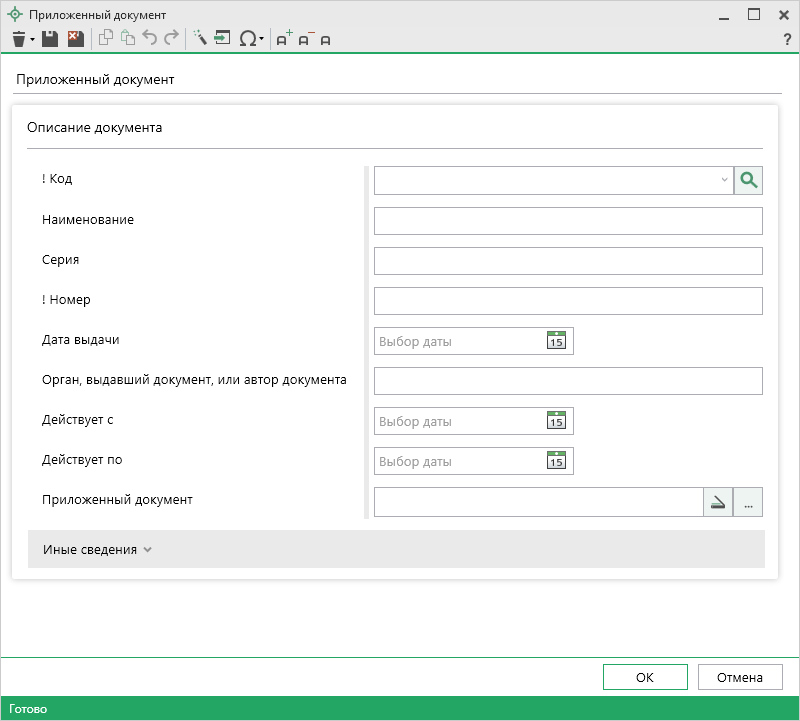Учет изменений на основании судебного решения
После выбора действия "Учет изменений на основании судебного решения" откроется окно модуля с тремя шагами.
Шаг 1: Правообладатели (заявители)
Первый шаг предназначен для внесения сведений о правообладателе (заявителе), способах получения и доставки результатов.
Поле "! Документ-основание (судебное решение)" для прикладывания судебного акта в случае подачи заявления на учет изменений без приложения межевого или технического плана на основании части 4 статьи 58 Федерального закона от 13.07.2015 № 218-ФЗ. Нажмите кнопку  , чтобы внести сведения.
, чтобы внести сведения.
После нажатия откроется окно "Документ судебного решения":
-
выберите код документа из выпадающего списка;
Примечание
В поле "Наименование" автоматически будет перенесено наименование документа.
-
укажите серию и номер документа судебного решения;
- укажите дату выдачи и наименование органа, выдавшего документ;
- период действия документа ("Действует с", "Действует по").
В поле "Приложенный документ" обязательно приложите образ документа.
Если необходимо указать реквизиты о нотариальном заверении, в блоке "Иные сведения" установите галочку в одноименном пункте и укажите:
- ФИО нотариуса и дату регистрации документа;
- номер нотариального документа в реестре нотариальных действий.
Чтобы сохранить сведения, нажмите  или
или  . Окно будет закрыто, Вы будете перенаправлены в основное окно модуля.
. Окно будет закрыто, Вы будете перенаправлены в основное окно модуля.
Чтобы заполнить сведения о правообладателях, в таблице "! Данные о правообладателях (заявителях)" нажмите кнопку  .
.
После нажатия откроется окно "Сведения о правообладателе (заявителе)":
Внесите необходимые сведения. Чтобы сохранить сведения, нажмите  или
или  . Окно будет закрыто, Вы будете перенаправлены в основное окно модуля.
. Окно будет закрыто, Вы будете перенаправлены в основное окно модуля.
Как сохранить сведения о правообладателе?
Чтобы сохранить данные о заявителе для быстрого заполнения данных в дальнейшем, в окне редактирования сведений о правообладателе (заявителе) установите галочку "Сохранить сведения о заявителе".
Примечание
Сохранить сведения о заявителе в накапливаемый список возможно только для физического и юридического лиц, органа власти.
В дальнейшем Вы можете выбрать заявителя из накапливаемого списка. Для этого нажмите кнопку  .
.
Откроется окно "Найти: Правообладателя (заявителя)".
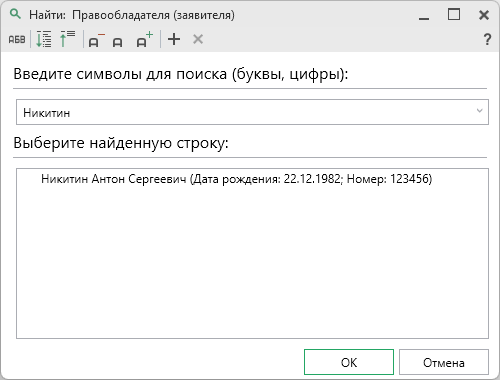
Поиск может осуществляться:
- для физического лица по ФИО, СНИЛС, номеру телефона, дате рождения, адресу электронной почты, адресу (почтовому или проживания);
- для юридического лица и органа власти по наименованию, ИНН, ОГРН, КПП, номеру телефона, коду регистрации, коду иностранной организации.
Выберите строку с нужными сведениями о заявителе и нажмите кнопку  .
.
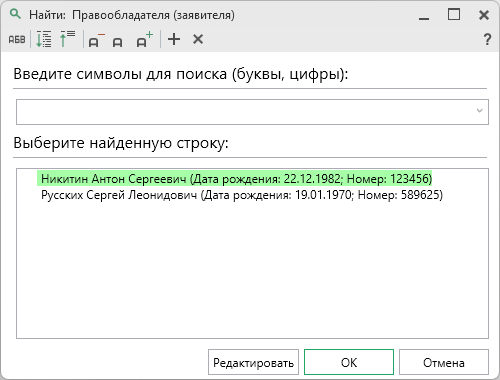
Чтобы отредактировать сведения, выберите соответствующую строку и нажмите кнопку  .
.
Примечание
Чтобы внести запись о предоставлении третьим лицам персональных данных правообладателя в составе выписки из Росреестра, установите галочку "Внести запись о возможности предоставления третьим лицам персональных данных правообладателя".
Чтобы воспользоваться возможностью, в качестве правообладателя должно выступать физическое лицо.
Примечание
Чтобы сохранить введенные сведения в настройки программы в раздел "Заявление, архив", которые будут использоваться по умолчанию при формировании нового проекта, нажмите кнопку  .
.
В поле "Способ получения результатов" по умолчанию указан способ - "Веб-сервис".
Укажите адрес электронной почты для оповещения о приостановке или отказе в одноименном поле.
Затем:
- если галочка в поле "Согласие на получение выписки в качестве результата" установлена, в качестве результата будет направлена выписка в форме электронного документа;
- если Вы хотите получить уведомление о приеме заявления и прилагаемых документов, установите галочку в пункте "Направить уведомление о приеме заявления и прилагаемых документов", затем выберите способ доставки.
Нажмите кнопку 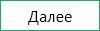 для перехода ко второму шагу.
для перехода ко второму шагу.
Шаг 2: Объекты недвижимости
Второй шаг предназначен для ввода сведений об объекте недвижимости.
Чтобы внести сведения об объекте недвижимости, в таблице "! Описание объектов недвижимости" нажмите кнопку  , чтобы проверить сведения.
, чтобы проверить сведения.
После нажатия откроется окно "Описание объекта недвижимости":
Внесите необходимые сведения. Чтобы сохранить сведения, нажмите  или
или  . Окно будет закрыто, Вы будете перенаправлены в основное окно модуля.
. Окно будет закрыто, Вы будете перенаправлены в основное окно модуля.
Выберите тип действия. Для этого установите галочку в соответствующем пункте:
-
для вида объекта "Земельный участок":
- учет изменений в связи с изменением площади земельного участка и (или) изменением описания местоположения его границ;
- учет изменений в связи с учетом части объекта недвижимости.
-
для видов объектов "Помещение" и "Машино-место":
- учет изменений в связи с изменением основной характеристики объекта недвижимости;
- учет изменений в связи с внесением в ЕГРН (изменением) сведений о наименовании ОН;
- учет изменений в связи с исключением из Единого государственного реестра недвижимости сведений о наименовании ОН;
- учет изменений в связи с изменением характеристики объекта недвижимости;
- учет изменений в связи с учетом части объекта недвижимости.
-
для видов объектов "Здание" и "Сооружение":
- учет изменений в связи с изменением основной характеристики объекта недвижимости;
- учет изменений в связи с уточнением местоположения объекта недвижимости на земельном участке;
- учет изменений в связи с внесением в ЕГРН (изменением) сведений о наименовании ОН;
- учет изменений в связи с исключением из Единого государственного реестра недвижимости сведений о наименовании ОН;
- учет изменений в связи с выбором правообладателем вида разрешенного использования ОН;
- учет изменений в связи с изменением характеристики объекта недвижимости;
- учет изменений в связи с учетом части объекта недвижимости.
-
для вида объекта "Объект незавершенного строительства":
- учет изменений в связи с уточнением местоположения объекта недвижимости на земельном участке;
- учет изменений в связи с изменением основной характеристики объекта недвижимости;
- учет изменений в связи с изменением характеристики объекта недвижимости.
Примечание
Для типа действий "Учет изменений в связи с изменением характеристики объекта недвижимости" в таблице "Характеристики объекта недвижимости, подлежащие изменению" из выпадающего списка выберите изменяемую характеристику.
Нажмите кнопку 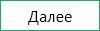 для перехода к третьему шагу.
для перехода к третьему шагу.
Шаг 3: Приложенные документы
Шаг 3 предназначен для описания документов, которые необходимо приложить.
Для ввода сведений о документах, которые необходимо приложить дополнительно, в таблице "Приложенные документы" нажмите кнопку  .
.
После нажатия откроется окно "Приложенный документ":
Внесите необходимые сведения и приложите образы документов. Чтобы сохранить сведения, нажмите  или
или  . Окно будет закрыто, Вы будете перенаправлены в основное окно модуля.
. Окно будет закрыто, Вы будете перенаправлены в основное окно модуля.
Для формирования пакета документов и отправки в Росреестр нажмите  .
.
Если пакет документов был сформирован ранее, кнопка  станет активной.
станет активной.